MS Word es uno de los programas de procesamiento de textos más populares que te permite editar y crear documentos. Es un producto de Microsoft y está equipado con muchas herramientas útiles. Aparte de su flexibilidad, el problema surge cuando necesitas abrir o convertir Mac Pages a formato Word. Así que, en este post, vamos a enumerar las 2 formas prácticas de convertir Pages a Doc/Docx.
Método 1: Cómo convertir Pages a Word en Mac
Puedes enviar PDF a Kindle con PDFelement con 2 sencillos pasos.

![]() Impulsado por IA
Impulsado por IA
Paso 1: Importar archivo de páginas
Inicia PDFelement, haz clic en "Crear" y luego en "PDF desde archivo". Después de esto, selecciona tu documento de Pages y haz clic en "Abrir", que se convertirá en PDF aquí.
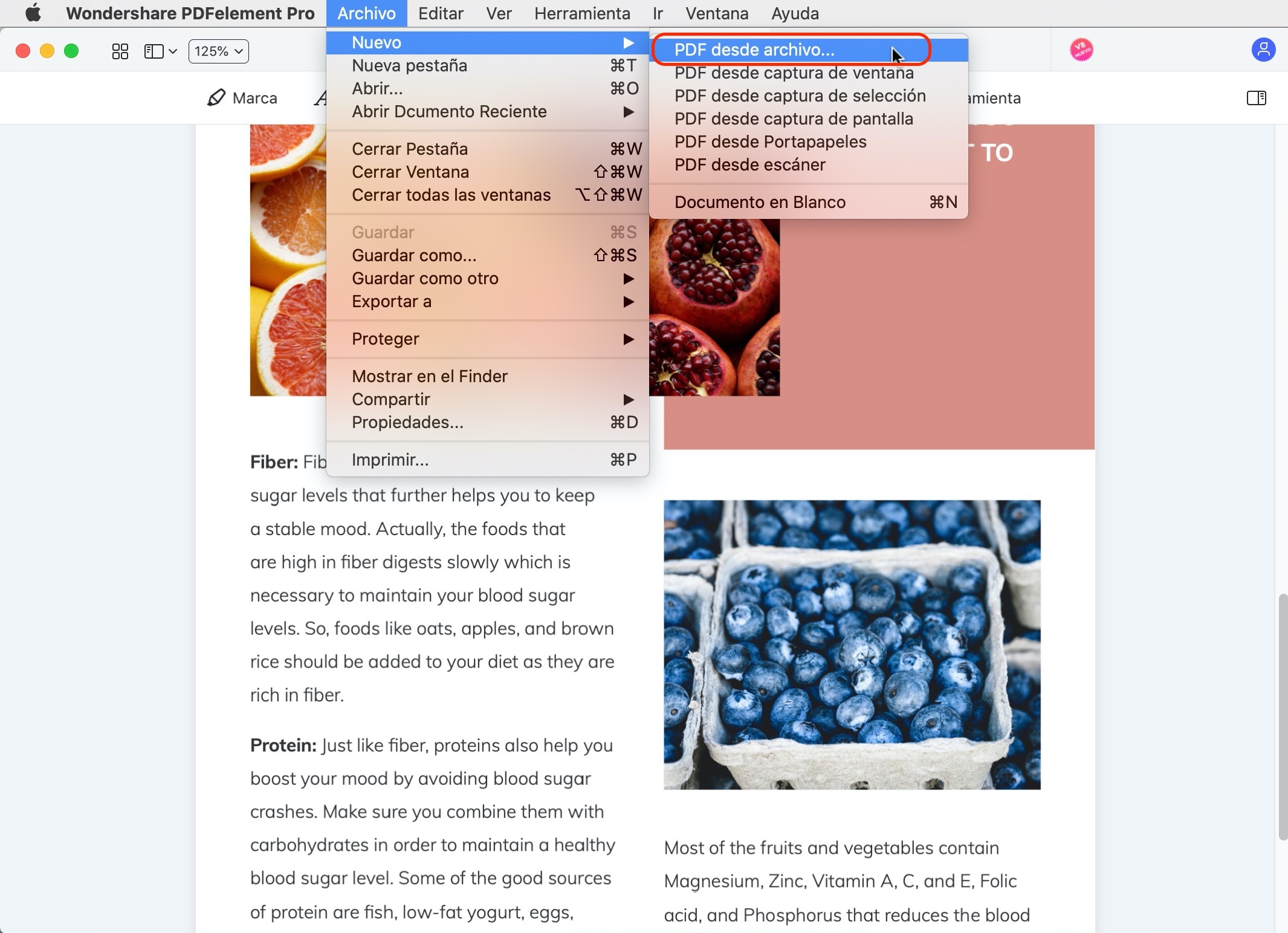
Paso 2: Editar el PDF (opcional)
Ahora, si necesitas hacer algunos cambios en este documento, insertar una firma, rellenar un formulario o cualquier tipo de edición, puedes hacerlo fácilmente haciendo clic en el botón "Texto". Si no quieres editar este documento, pasa al siguiente paso.
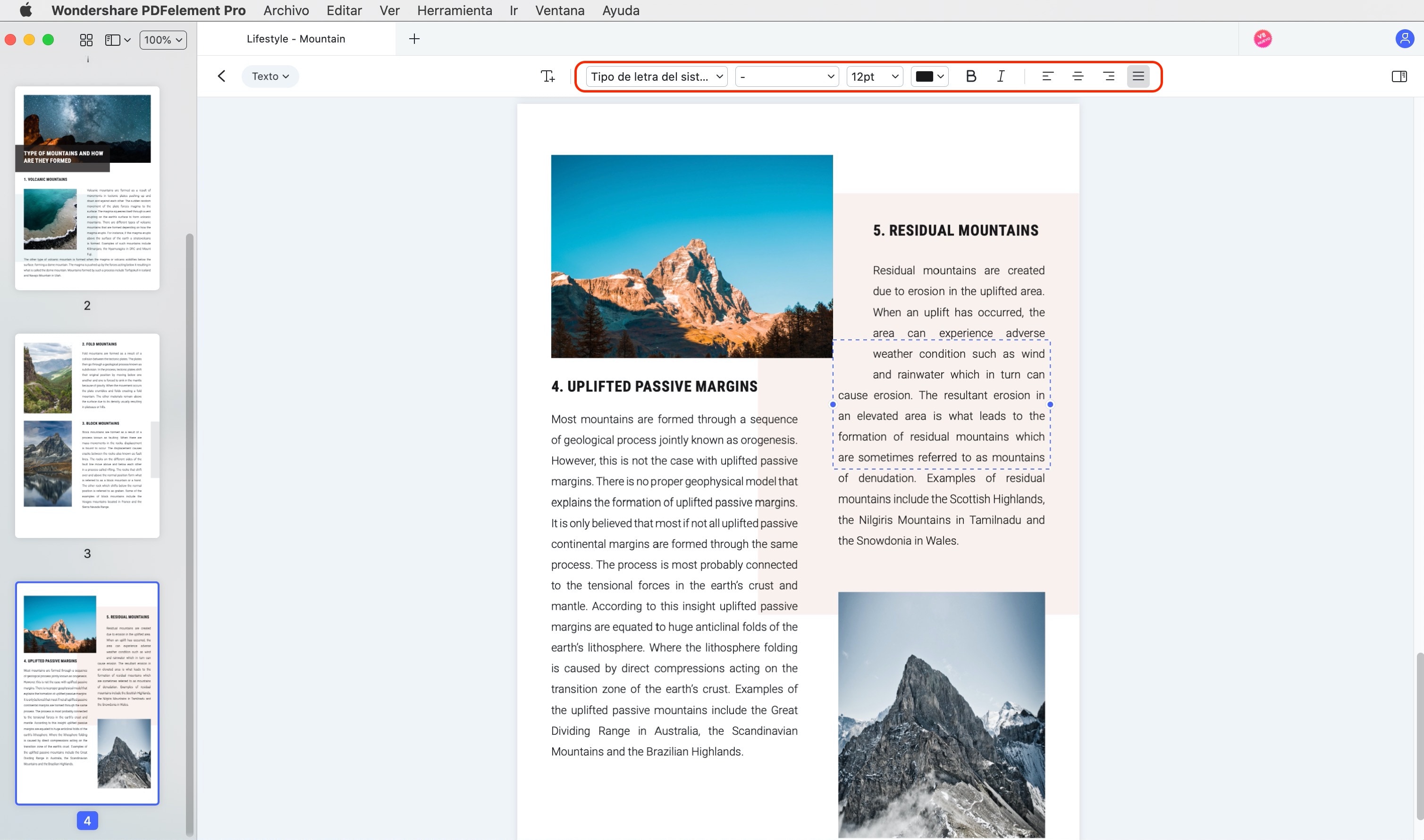
Paso 3: Convertir páginas a Word
Como este archivo ya está convertido en formato PDF, tienes que exportarlo al formato Word. Para ello, haz clic en "Archivo", luego en "Exportar a" y después en "Word". Ahora, dale un nombre y guárdalo en la ubicación deseada. Has convertido con éxito las páginas de Mac al formato Word.
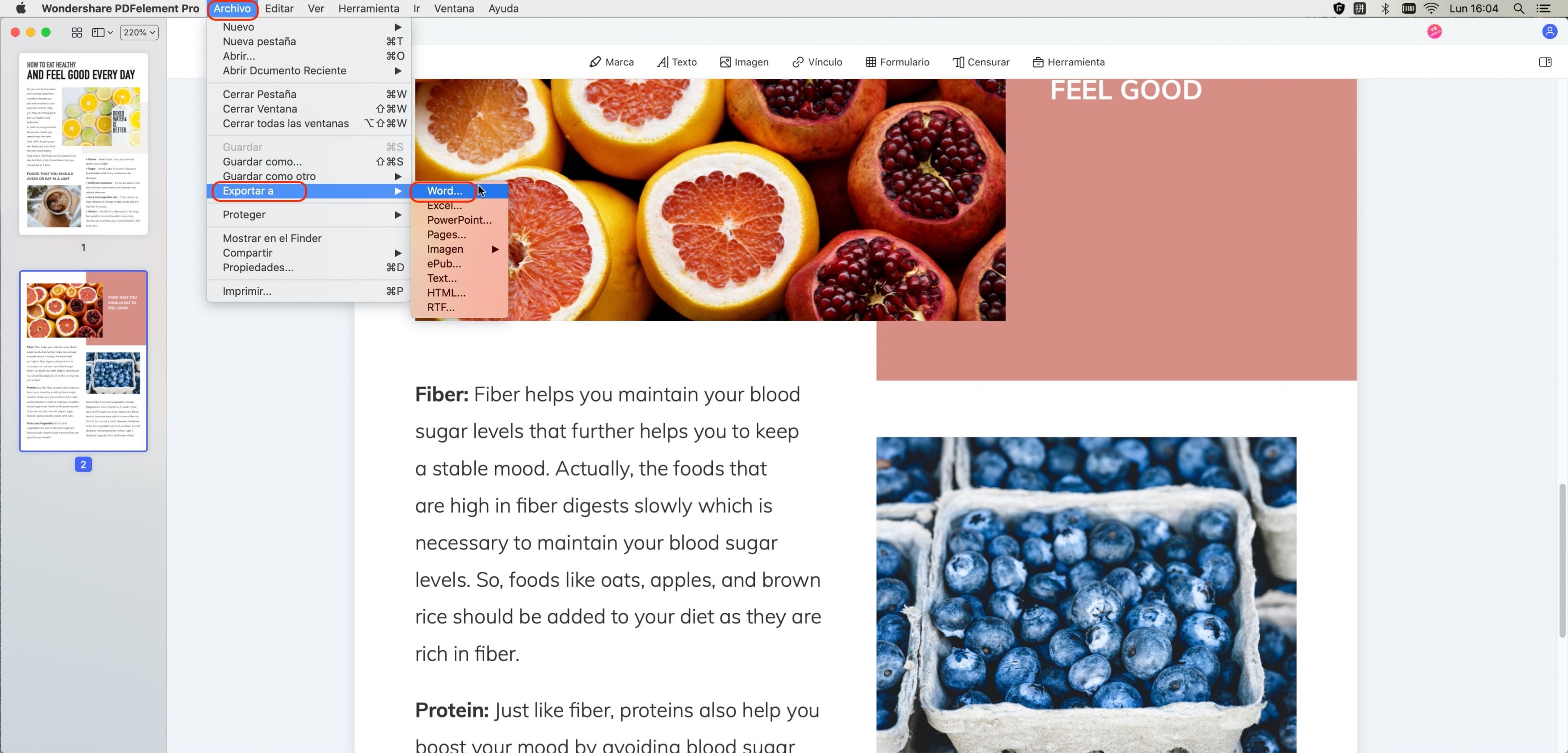
¿Cómo lo hemos hecho? Cuando importamos nuestro documento de Pages, éste fue convertido automáticamente en PDF por PDFelement. Luego editamos este documento y en el último paso, exportamos este archivo al formato Word. ¿No ha sido fácil?
Cómo convertir páginas a PDF online gratis
Ahora, pasaremos a nuestra segunda parte, en la que convertiremos Pages a Word online utilizando una herramienta online gratuita. Para ello, utilizaremos la herramienta online gratuita llamada Zamzar. Así que, vamos a hacerlo.
- 1: Abre el navegador, introduce en la barra de direcciones y pulsa enter.
- 2: Aquí, tienes que seleccionar el documento de Pages que quieres convertir al formato Word. Así que haz clic en "Añadir archivos" y selecciona y sube el documento de Pages desde tu sistema.
- 3: Una vez subido el documento de Pages, elige el formato Docx en el menú desplegable.
- 4: Ahora, haz clic en "Convertir ahora". Si el archivo es de pequeño tamaño, se convertirá en unos segundos y aparecerá un botón de "Descarga". Los archivos más grandes pueden tardar un poco en convertirse. Para descargar el archivo convertido, haz clic en el botón "Descargar".
Así es como convertimos páginas a Word online gratis en cuestión de minutos. Este método es gratuito y rápido, pero no tienes ninguna otra opción como editar o firmar electrónicamente tu archivo.
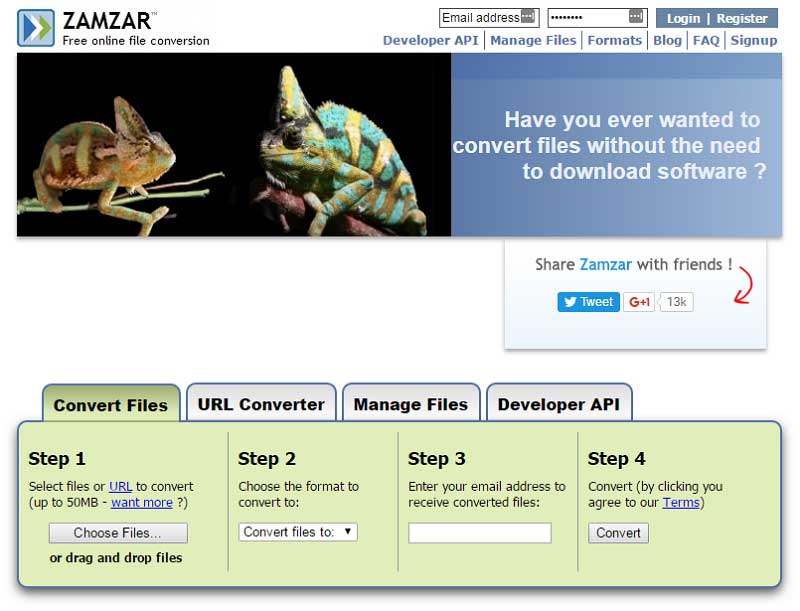
Conclusión:
Así pues, estos son los 2 mejores métodos para convertir de Pages a Word. Si comparamos ambos, hay una diferencia significativa entre ellos.
En primer lugar, PDFelement es una herramienta completa que te permite editar tus archivos también, así como, puedes hacer un montón de estilos en tus archivos. Si es necesario, también puedes insertar un signo antes de convertirlo y descargarlo en formato Word. Mientras, Zamzar es una herramienta que convierte documentos de páginas a Word, nada más.
En segundo lugar, en el método online, la seguridad del documento no está garantizada porque toda la conversión se realiza en servidores basados en la nube, donde el archivo permanece durante 24 horas después de que lo conviertas y lo descargues. Mientras que en el PDFelemento, no existe ese problema de seguridad. En tercer lugar, los documentos pesados pueden tardar mucho en subirse a los convertidores basados en la nube, que tardan más tiempo en convertirlos y luego los vuelven a descargar, mientras que PDFelement lo hace en cuestión de minutos.
Así que, según los profesionales y expertos en negocios, PDfelement es la mejor herramienta para convertir páginas a word de forma eficiente y segura.
 100% Seguro | Sin anuncios |
100% Seguro | Sin anuncios |



